
Для тех, кто озадачился вопросом, как скачать аудиокнигу или музыку с Яндекс.Диск на внутреннюю память IPhone, я здесь даю пошаговую инструкцию, как это сделать.
Яндекс.Диск - это виртуальный жесткий диск для загрузки, хранения и передачи любых файлов. Время хранения не ограничено. Такие хранилища называют облачными, или просто "Облако". Подробнее о разновидностях и функциях таких хранилищ можно почитать .
Итак, чтобы создать себе Яндекс.Диск, нужно иметь учетную запись на Яндексе (это может быть почта ..@yandex.ru ).
Если такой нет то, можно легко зарегистрироваться, перейдя по этой ссылке:

Заполняете форму и нажимаете "Зарегистрироваться"

Теперь, когда свой Яндекс.Диск у вас создан, переходим к следующей части - открытию ссылки и сохранению файлов.
1) Открываем нужную вам ссылку на Яндекс.Диск. Она будет иметь вид типа https://yadi.sk/d/8C...
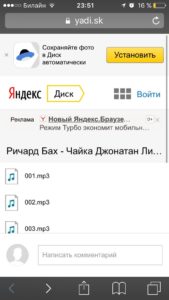
2) Наверху справа нажимаем "Войти" и вводим данные своей учетной записи.
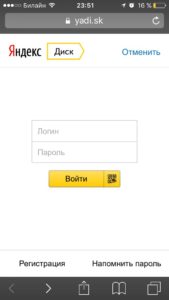
3) После этого спускаемся в самый низ и нажимаем кнопку "Сохранить на Я.Диск".
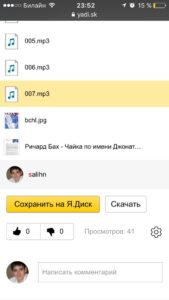
Все сохраняется в специальную папку "Загрузки" на вашем виртуальном Яндекс.Диске. Из которой потом для бОльшего удобства и сортировки вы можете перенести файлы в любую другую папку Яндекс.Диска.
Теперь нам необходимо с виртуального диска сохранить файлы к себе в телефон. Можно это сделать через компьютер или мобильное приложение. Здесь я расскажу о втором варианте.
1) Устанавливаем на iPhone бесплатную программу
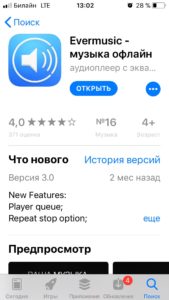
2) После приветственного ознакомления нажимаем на "Добавить аккаунт".
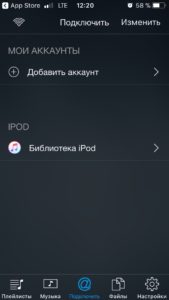
3) Вводим данные своей учетной записи на Яндексе и нажимаем "Войти".
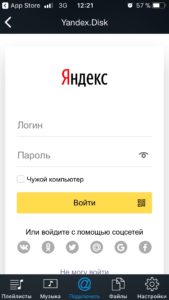
4) Возможно программа запросит разрешение на доступ к диску. Нужно разрешить.
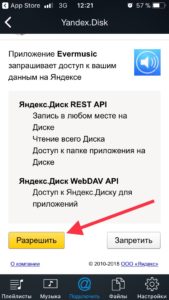
Перед вами появятся папки виртуального Яндекс.Диска.
5) Для начала нужно сделать некоторые настройки. Жмем на соответствующую иконку внизу слева.
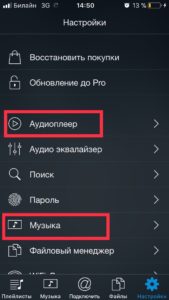
1.Аудиоплеер > Загрузка песни > Wi-Fi+Сотовая сеть
2.Аудиоплеер > Обложки альбомов > Wi-Fi+Сотовая сеть
3.Музыка > Wi-Fi+Сотовая сеть
6) Теперь нужно зайти в папку, в которую сохраняли файлы. У нас это была папка "Загрузки".
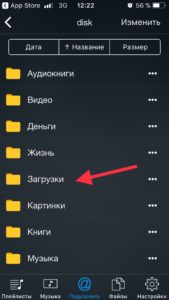
И уже зайдя в папку с файлами, нажимаем на три точки справа от файла.
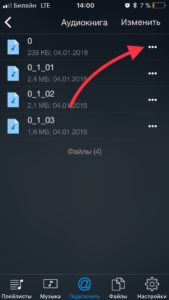
и выбираем "Скачать"
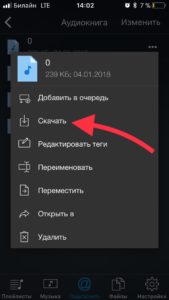
И так с каждым файлом, который хотите сохранить себе в память телефона, чтобы потом послушать оффлайн.
7) Все они по умолчанию сохраняются в раздел "Файлы" в папку "Загрузки". Папку назначения можно поменять в настройках.
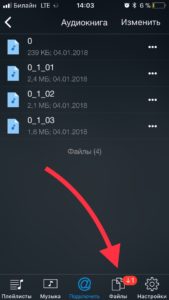
8) Зайдя в папку с загруженными файлами, нажимаете на значок, и файл воспроизводится. При этом внизу появляется плеер с элементами управления.
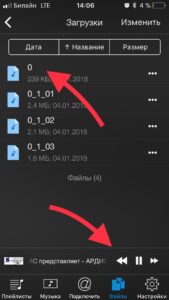
Все аудио файлы будут проигрываться по порядку.
Файлы можно перемещать и в другие папки раздела "Файлы". Здесь же можно создавать новые папки и называть их как пожелаете.
*Примечание: можно добавить на закачку всю папку сразу, однако это (и другие функции) будет доступно только при покупке платной версии.
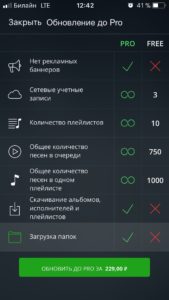
Считаю, что сумма 229 руб. весьма приемлема для единоразовой оплаты такой хорошей программы)
Всё, наслаждаемся!
